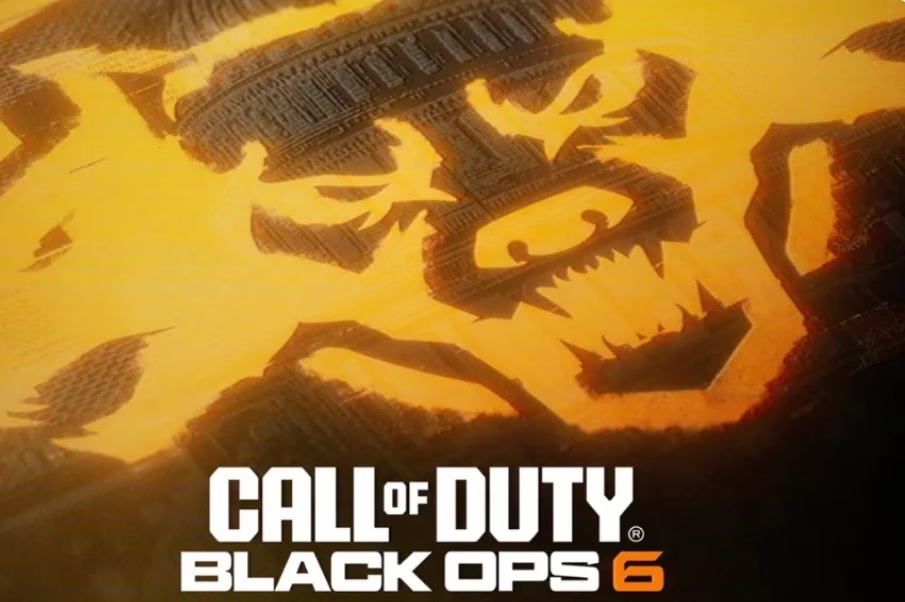Black Ops 6 est l’un des jeux de tir à la première personne les plus populaires avec de l’action multijoueur palpitante. Les joueurs rencontrent parfois une erreur DirectX ennuyeuse. Ne vous inquiétez pas, différentes solutions sont disponibles.
Principales causes de l’erreur DirectX: 28 décembre 2024
Un problème courant se produit lors du démarrage du jeu. Plusieurs utilisateurs signalent des plantages de DirectX. Notre guide présente des solutions efficaces.
Correctif 1: Rétrograder la version Windows
Dans les 10 jours:
- Windows + J’appuie sur Paramètres
- Sélectionnez Récupération >> système
- « Revenir en arrière » Sélectionnez une option
- Entrez et confirmez la raison
- Attendez le processus
Après 10 jours:
- Windows 10 22H2 ISO Télécharger
- Créer une clé USB amorçable
- Sauvegardez les données importantes
- Redémarrer
- Installer Windows 10 22H2
Correctif 2: Désactiver la génération de trames NVIDIA
- Ouvrir le Panneau de configuration NVIDIA
- Gérer les paramètres 3D
- Désactiver la génération d’images
- Appliquer les modifications
Correctif 3: Effectuer une mise à niveau du GPU
Les cartes graphiques plus anciennes peuvent provoquer des erreurs de jeu. La mise à niveau vers des modèles modernes améliore les performances.
Correctif 4: Limiter l’utilisation de la VRAM
- Ouvrir les paramètres graphiques
- Réglage du contrôleur VRAM
- Réduire la qualité de la texture
- Maintenir l’utilisation en dessous de 60 %
Correctif 5: Mettre fin aux processus d’arrière-plan
- Appuyez sur Ctrl + Maj + Échap
- Ouvrir le Gestionnaire des tâches
- Fermer les programmes inutiles
- Redémarrer le jeu
Correctif 6: Désactiver les superpositions
Les superpositions de jeu peuvent provoquer des conflits. La désactivation facilite le dépannage.
Correctif 7: Mode sans échec
Le lancement du jeu en mode sans échec contourne souvent les problèmes DirectX.
Correctif 8: Mettre à jour le pilote GPU
L’installation des pilotes actuels du fabricant améliore l’expérience de jeu.
Correctif 9: Réparer les fichiers du jeu
Vapeur:
- Ouvrir la bibliothèque
- Faites un clic droit sur le jeu
- Sélectionner les propriétés
- Examiner les fichiers
Battle.net:
- Cliquez sur la roue dentée
- Sélectionnez Analyser et réparer
- Attendez le processus
Correctif 10: Désactiver le mode de jeu Windows
- Paramètres >> jeu
- Désactiver le mode de jeu
- Vérifier l’accélération matérielle
- Redémarrer le jeu
Correctif 11: Mettre à niveau la RAM
Au moins 16 Go de RAM sont recommandés pour des performances optimales.
Correctif 12: Désactiver Resize BAR dans le BIOS
- Ouvrez les paramètres du BIOS
- Trouver une barre de redimensionnement
- Option de désactivation
- Enregistrer les modifications
Correctif 13: Désactiver la planification matérielle
- Allez dans les Préférences Système
- Affichage >> paramètres graphiques
- Désactiver la planification matérielle
Correctif 14: Personnaliser DLSS
Testez DLSS activé ou désactivé selon les besoins.
Correctif 15: Réinstaller le cache du shader
- Ouvrir le dossier du jeu
- Vider le cache du shader
- Démarrer le jeu
- Attendre l’installation du shader
- Redémarrer